Sony KDL-22E5300: Использование домашней сети
Использование домашней сети: Sony KDL-22E5300
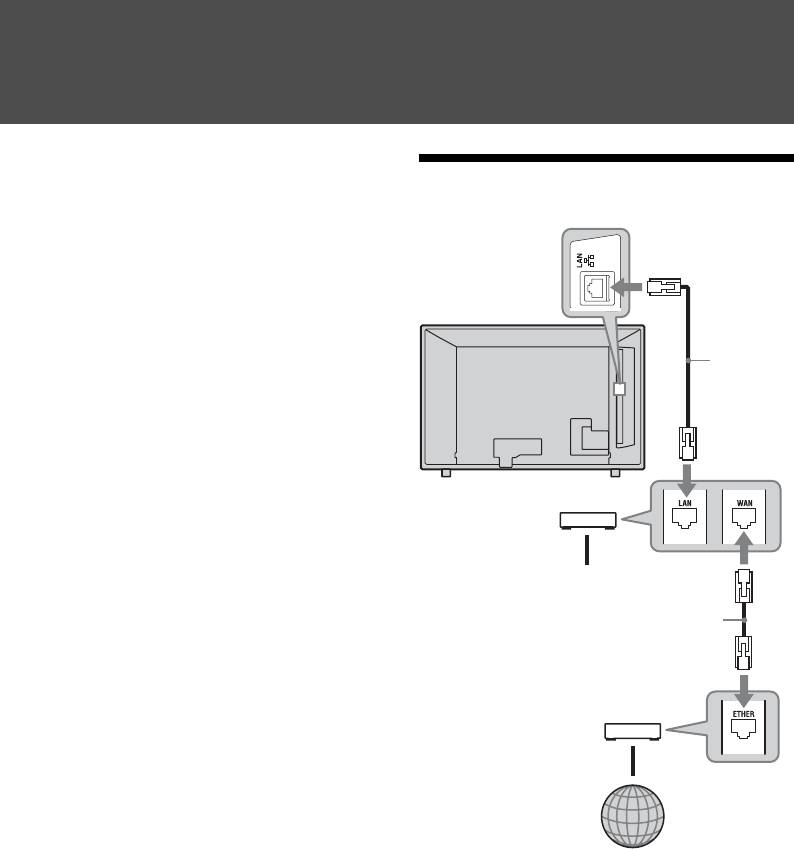
C:\Documents and Settings\All Users\Documentos\SONY
masterpage:Left
TELES\2009\(23-03)KDL-22E53xx-
Ginger\4149085521KDL22E53xx\01_51-01RU\080NET.fm
Использование домашней сети
Вы можете воспроизводить на своем
теелвизоре контент, сохраненный на DLNA-
Подсоединение к сети
совместимых устройствах, получая доступ к
нему через домашнюю сеть.
Устройства, обеспечивающие хранение и
предоставление такого контента, как
музыкальные файлы и файлы фото- и
Телевизор
видеоизображения, называются “Сервер”.
Телевизор получает музыкальные файлы и
файлы фото- и видеоизображения от
Сетевой
кабель
сервера через сеть, и Вы можете
(не
входит в
воспроизводить их на своем телевизоре даже
комплект
в том случае, когда он и сервер находятся в
поставки)
разных комнатах.
Для такого применения домашней сети
необходимо использовать в качестве сервера
Широкополосный
маршрутизатор
DLNA-совместимое устройство (VAIO,
Cyber-shot и др.).
Кроме того, при подключении Вашего
телевизора к Интернету Вы сможете
К сетевым устройствам
выводить на экран фотографии
одновременно с картой места съемки (стр.
Сетевой кабель (не входит в
комплект поставки)
22) или использовать функцию "AppliCast"
при просмотре ТВ программы (стр. 25).
DSL-модем/
~
Кабельный модем
• Для получения доступа к Интернету Вам
необходимо заключить соглашение с Интернет-
провайдером.
Интернет
24
RU
x-xxx-xxx-xx(x)
KDL-22E53xx
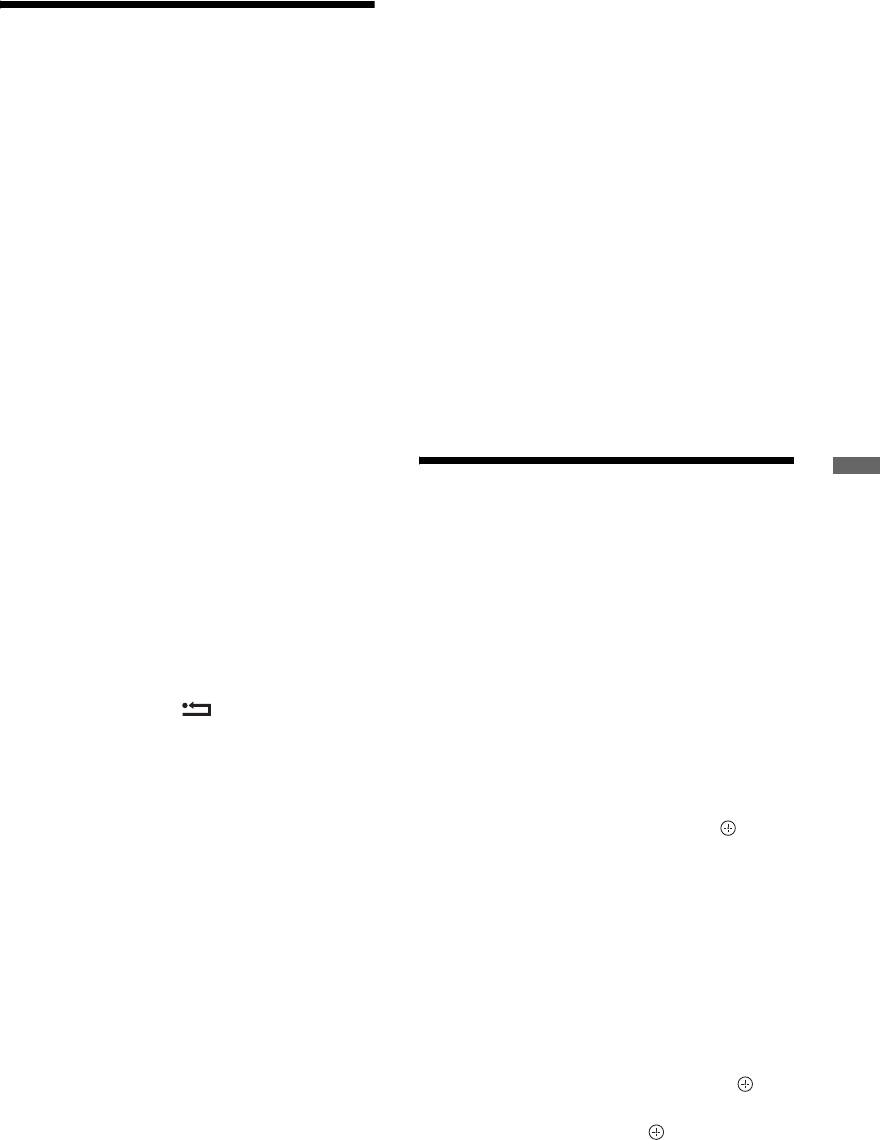
C:\Documents and Settings\All Users\Documentos\SONY
masterpage:Left
TELES\2009\(23-03)KDL-22E53xx-
Ginger\4149085521KDL22E53xx\01_51-01RU\080NET.fm
z
Использование AppliCast
• В списке уже установлены три виджета, не
требующие подключения к Интернету. Это
Во время просмотра телевизора Вы можете
виджеты "Как пользоваться AppliCast",
выводить разнообразную информацию по
"Стрелочные часы" и "Календарь".
сторонам экрана, используя виджеты (т.е.
• Виджеты AppliCast, сохраненные на USB-
миниприложения).
накопителе, подключенном к BRAVIA.
Многие виджеты позволяют получать
Пиктограммы виджетов должны появиться под
информацию из Интернета.
пиктограммой USB в подменю "Сеть" меню
"Дом".
Использование виджетов
~
Выводимые на дисплей виджеты могут быть
• MAC- и IP-адреса автоматически передаются с
выбраны в меню "Дом". При выводе
телевизора на серверы при наличии
виджета на экран Вы можете
подключения к Интернету.
зарегистрировать его, добавив к своему
Эти серверы находятся под управлением
компании Sony, и MAC-адрес никогда не будет
списку виджетов, для того, чтобы он
передан на сайт, управляемый третьими
автоматически выводился на экран при
сторонами.
следующем запуске функции "AppliCast".
• Виджеты могут быть изменены или
Некоторые виджеты позволяют сохранять
аннулированы без предварительного извещения
установки в памяти, облегчая вам доступ к
пользователя.
предпочитаемой информации.
1 Нажмите кнопку HOME.
2 С помощью кнопок G/g выберите опцию
Воспроизведение
Использование домашней сети
"Сеть".
музыкальных файлов и
3 С помощью кнопок F/f выберите
файлов фото- и
нужный виджет, который Вы хотите
вывести на экран, или просто выберите
видеоизображения
пиктограмму "AppliCast" для вывода
Вы можете воспроизводить на своем
списка избранных виджетов.
телевизоре музыкальные файлы и файлы
4 Следуйте указаниям из виджета.
фото- и видеоизображения с Интернет-
Для возврата в обычный режим
сервера, выбрав соответствующую
работы
пиктограмму в меню “Дом” Вашего
Нажмите кнопку RETURN.
телевизора.
1 Нажмите кнопку HOME.
Добавление или удаление виджетов из
2 С помощью кнопок G/g выберите
AppliCast
“Фото”, “Музыка” или “Видео”.
Вы можете добавить новые виджеты к
3 С помощью кнопок F/f выберите
списку виджетов или удалить из него уже
нужный сервер, затем нажмите .
внесенные в него виджеты.
На экран будет выведен список файлов
или папок.
При воспроизведении виджета:
Для представления списка в виде
5 ри выведенном на экран виджете
миниатюр нажмите желтую кнопку в то
нажмите кнопку OPTIONS.
время, как он выведен на экран.
6 Выберите опцию "Добавить в
Если не удается найти сервер
AppliCast" или "Удалить из AppliCast".
См. “Проверка сетевого соединения”
В "AppliCast" можно зарегистрировать
(стр. 26) и “Изменение Настроeк
до 30 виджетов.
отображения серверов” (стр. 27).
С помощью подменю "Сеть" в меню "Дом":
4 С помощью кнопок F/f выберите файл
7 Выполните описанные выше шаги 1-2.
или папку, затем нажмите кнопку .
8 С помощью кнопок F/f выберите
После выбора папки выберите файл,
нужный виджет, затем нажмите кнопку
затем нажмите кнопку .
OPTIONS.
При этом начнется воспроизведение
9 Выполните шаг 6.
выбранного файла.
Продолжение
25
RU
x-xxx-xxx-xx(x)
KDL-22E53xx
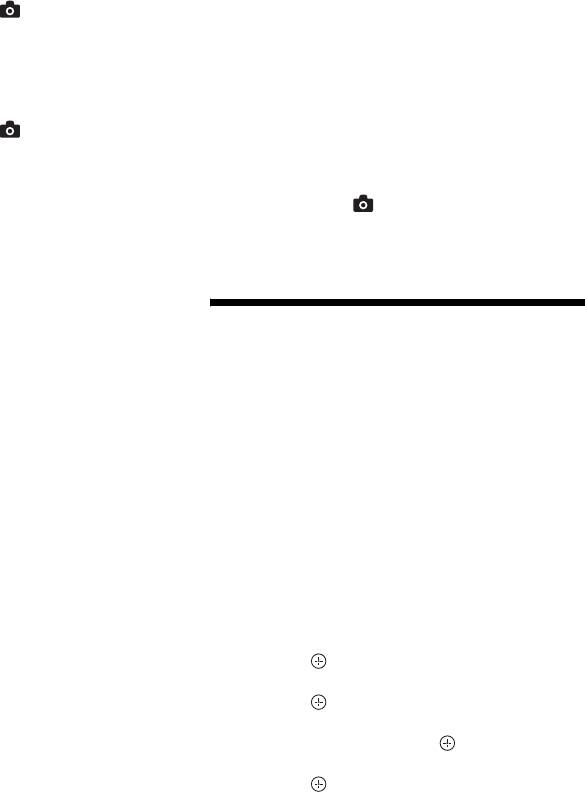
C:\Documents and Settings\All Users\Documentos\SONY
masterpage:Left
TELES\2009\(23-03)KDL-22E53xx-
Ginger\4149085521KDL22E53xx\01_51-01RU\080NET.fm
z
совместимости должна указывать
• Отображение карты вместе с фотографией
инструкция, прилагаемая к данному
возможно в том случае, если соответствующие
устройству.
данной фотографии данные Exif включают в
1 При необходимости выполните
себя информацию о ширине и долготе места
настройку параметров “Функция
съемки (стр. 22).
Renderer”, “Контроль доступа к
~
Renderer” и “Настройка Renderer” в
• В зависимости от сетевого устройства может
меню “Сетевые настройки” (стр. 40).
потребоваться регистрация телевизора с этим
2 Используя контроллер, воспроизведите
устройством.
на телевизоре выбранный файл.
• При использовании опции Фото возможно
Файл передается на телевизор по сети.
ухудшение качества изображения, т.к. в
зависимости от файла изображение может быть
Для выполнения операций во время
увеличено. Кроме того, в зависимости от
воспроизведения пользуйтесь
величины и формата изображения, оно может не
контроллером или пультом ДУ
полностью заполнять экран.
телевизора.
• При использовании опции Фото для вывода
на экран некоторых файлов фотоизображения
~
может потребоваться некоторое время.
• Вы можете записать фоновую музыку для
• Воспроизведение файлов, полученных через
воспроизведения в ходе просмотра слайд-шоу,
сетевое устройство, возможно при условии, что
используя опцию Фото. Во время
они имеют один из следующих форматов.
воспроизведения музыки нажмите кнопку
– Фотографии: формат JPEG
OPTIONS, затем выберите опцию “Добавить в
– Музыка: формат MP3 или линейный формат
слайд-шоу”.
PCM
– Видео: Сохраненные на сервере файлы
должны иметь следующие форматы: AVCHD,
HDV, MPEG2-PS (в некоторых случаях
Проверка сетевого
воспроизведение файлов этого формата
соединения
невозможно)
Введите соответствующие значения (буквенно-
В зависимости от сетевого устройства формат
цифровые) для своего маршрутизатора.
файла может быть преобразован перед его
Параметры, нуждающиеся в настройке, могут
переносом с сервера. В таких случаях при
быть различными в зависимости от Интернет-
воспроизведении используется формат файла,
провайдера или маршрутизатора. Более
полученный после преобразования. Более
подробную информацию см. в инструкции,
подробную информацию см. в инструкции,
предоставленной Вашим Интернет-
приложенной к используемому сетевому
провайдером или приложенной к Вашему
устройству.
маршрутизатору.
В некоторых случаях может оказаться
невозможным воспроизведение файлов,
1 Нажмите кнопку HOME.
имеющих один из вышеуказанных форматов.
2 С помощью кнопок G выберите опцию
• Поддерживаются только английские имена
“Установки”.
файлов и папок.
3 С помощью кнопок F/f выберите опцию
“Сетевые настройки”, затем нажмите
Воспроизведение музыкальных файлов
кнопку .
и файлов фото- и видеоизображения по
4 Выберите опцию “Сеть”, затем нажмите
кнопку .
команде с внешних устройств
5 Выберите опцию “Настройки IP-адреса”,
–Renderer
затем нажмите кнопку .
Renderer - это функция, позволяющая
6 Выберите параметр, затем нажмите
воспроизводить на телевизоре музыкальные
кнопку .
файлы и файлы фото- и видеоизображения,
При выборе “DHCP (DNS
сохраненные в сетевых устройствах
автоматически)”
(цифровых фотоаппаратах, мобильных
Перейдите к шагу 7.
телефонах и др.) по команде от этих
устройств (используемых в качестве
При выборе “DHCP (DNS вручную)”
контроллеров). Для использования этой
Настройте “Первичный DNS”/
функции применяемое в качестве
“Вторичный DNS” с помощью кнопок
контроллера устройство, например,
F/f/g и цифровых кнопок.
цифровой фотоаппарат или мобильный
При выборе “Вручную”
телефон, должно быть совместимо с
Настройте следующие параметры с
функцией Renderer. На наличие такой
помощью кнопок F/f/g и цифровых
кнопок.
26
RU
x-xxx-xxx-xx(x)
KDL-22E53xx
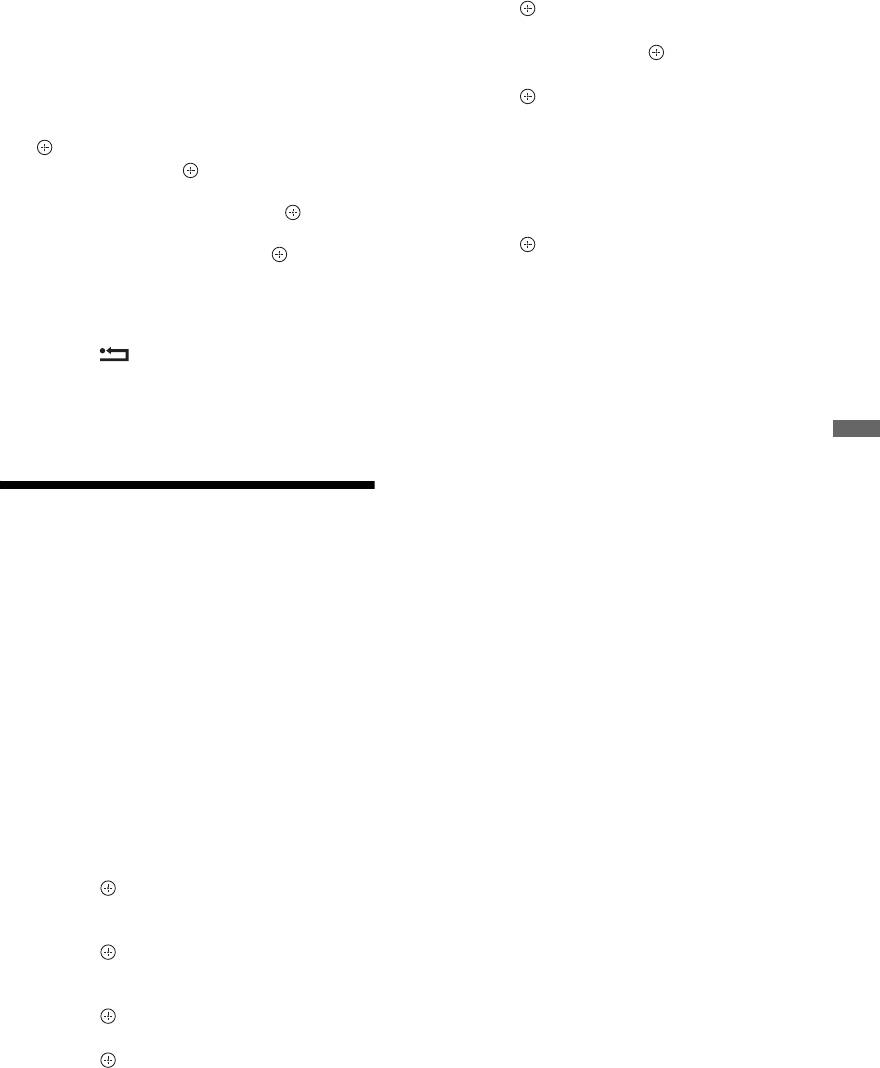
C:\Documents and Settings\All Users\Documentos\SONY
masterpage:Left
TELES\2009\(23-03)KDL-22E53xx-
Ginger\4149085521KDL22E53xx\01_51-01RU\080NET.fm
•IP адрес
3 С помощью кнопок F/f выберите опцию
• Маска подсети
“Сетевые настройки”, затем нажмите
• Шлюз по умолчанию
кнопку .
• Первичный DNS/Вторичный DNS
4 Выберите опцию “Диагностика сервера”,
Если Ваш Интернет-провайдер имеет
затем нажмите кнопку .
особую настройку прокси-сервера
5 Выберите опцию “Да”, затем нажмите
Нажмите кнопку OPTIONS, затем с
кнопку .
помощью кнопок F/f выберите опцию
“Настройка прокси” и нажмите кнопку
После этого начнется выполнение
. Затем введите нужные значения.
диагностики сервера.
По окончании диагностики сервера на
7 Нажмите кнопку .
экран выводится список результатов
8 С помощью кнопок g выберите опцию
диагностики.
“Тест”, затем нажмите кнопку .
6 Выберите нужный сервер и нажмите
9 С помощью кнопок G/g выберите опцию
кнопку .
“Да”, затем нажмите кнопку .
На экран будут выведены результаты
После этого начнется выполнение
диагностики сети.
диагностики выбранного сервера.
При появлении сообщения “Соединение
Если результаты диагностики
установлено.” несколько раз нажмите
указывают на неисправность
кнопку RETURN для выхода из
соединения, см. возможные причины и
режима диагностики.
способы их устранения, а также
z
проверьте правильность соединений и
Если сообщение “Соединение установлено.” не
настроек.
появилось, см. раздел “Поиск неисправностей”
Подробности см. в разделе “Поиск
(стр. 46).
неисправностей” (стр. 46).
Использование домашней сети
Изменение Настроeк
отображения серверов
Вы можете выделить серверы домашней
сети, которые будут вводиться на экран в
меню “Дом”.
В меню “Дом” на экран могут
автоматически выводиться до 10 серверов.
1 Выполните настройки сервера,
необходимые для его подключения к
телевизору.
Подробности о настройке сервера см. в
прилагаемой к нему инструкции.
2 Нажмите кнопку HOME.
3 С помощью кнопок G/g выберите опцию
“Установки”.
4 С помощью кнопок F/f выберите опцию
“Сетевые настройки”, затем нажмите
кнопку .
5 Выберите опцию “Настройки
отображения серверов”, затем нажмите
кнопку .
6 Выберите сервер, который Вы хотите
выводить в меню “Дом”, затем нажмите
кнопку .
7 Выберите опцию “Да”, затем нажмите
кнопку .
Если Вы не можете подключиться к сети
Телевизор может проверить правильность
распознавания сервера.
1 Нажмите кнопку HOME.
2 С помощью кнопок G/g выберите опцию
“Установки”.
27
RU
x-xxx-xxx-xx(x)
KDL-22E53xx
Оглавление
- Просмотр телевизора
- Использование домашней сети
- Использование функций меню
- Дополнительные сведения

